Es ist unter Linux-Benutzern allgemein bekannt, dassNvidia macht die besten Treiber für Linux-Benutzer. Daher entscheiden sich die meisten Linux-Benutzer für Nvidia über AMD, wenn sie einen Linux-PC ausführen. Auch wenn sie überlegene Treiber sind, macht dies die Installation nicht einfacher. Obwohl sie von besserer Qualität sind als die Radeon-Treiber von AMD, sind die Benutzer immer noch verwirrt, wie sie Nvidia-GPU-Treiber auf ihrem Linux-PC problemlos zum Laufen bringen können.
Wenn Sie jemals Probleme hatten, Ihre Nvidia-Grafikkarte zum Laufen zu bringen, machen Sie sich keine Sorgen mehr, da wir uns genau darum kümmern, wie alle modernen Nvidia-GPU-Treiber richtig funktionieren.
Ubuntu Anleitung

Ubuntu-Benutzer können problemlos die neuesten Nvidia-GPU-Treiber herunterladen, die eine PPA ermöglichen. Um diese PPA zu aktivieren, öffnen Sie ein Terminal und geben Sie Folgendes ein:
sudo add-apt-repository ppa:graphics-drivers/ppa
Nachdem Sie diese neue PPA zum System hinzugefügt haben, müssen Sie die Ubuntu-Softwarequellen aktualisieren, um die Änderungen zu berücksichtigen.
sudo apt update
Wenn die Software-Quellen auf dem neuesten Stand sind, müssen Sie auch Ihren Ubuntu-PC aktualisieren. Aktualisieren Sie die Software auf Ihrem System, indem Sie den Befehl apt upgrade ausführen.
Hinweis: Achten Sie darauf, hinzuzufügen -y bis zum Ende des Befehls, um zu vermeiden, dass Sie während des Updates „Y“ auf der Tastatur drücken müssen.
sudo apt upgrade -y
Installieren Sie auf dem neuesten Stand die neuesten Nvidia-GPU-Treiber:
sudo apt install nvidia-graphics-drivers-390 nvidia-settings vdpauinfo vulkan libvdpau
Denken Sie daran, dass die neueste Version von NvidiaLinux-Treiber, zum Zeitpunkt des Schreibens dieses Artikels ist Version 390. Um die Versionen zu ändern, suchen Sie im Anwendungsmenü nach „Additional drivers“ (Zusätzliche Treiber). Es werden verschiedene Versionen des Nvidia-Treibers angezeigt, die Sie sofort installieren können.
Debian-Anweisungen
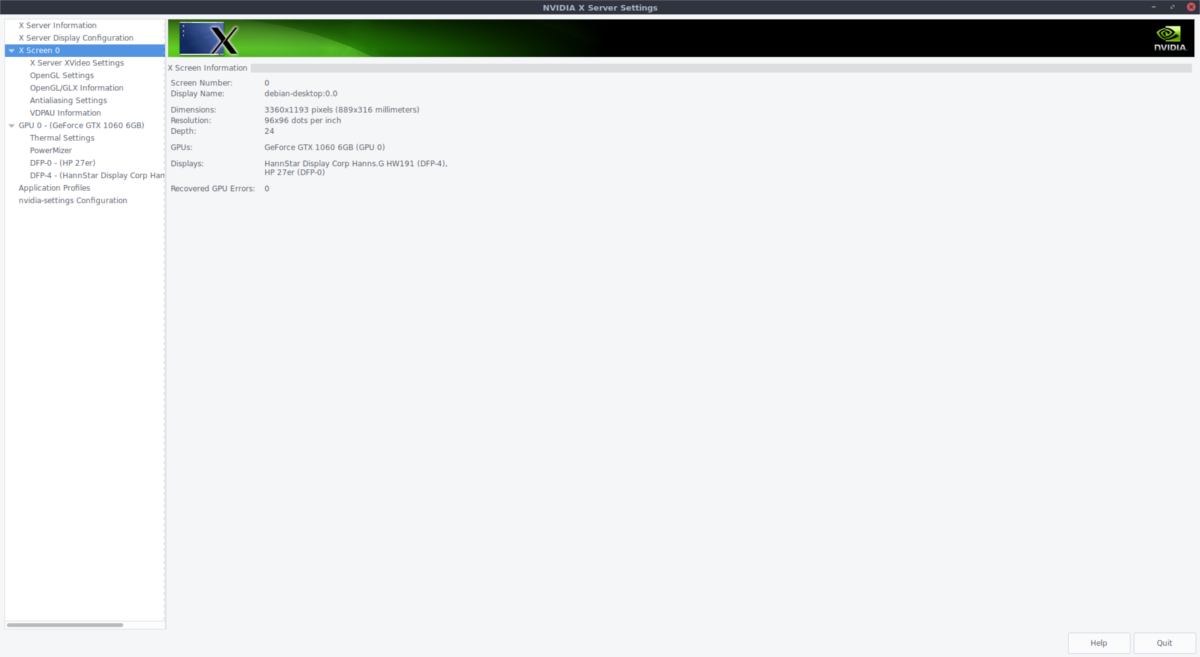
Debian Stable hat nicht das "absolute Neueste"Version der Nvidia-GPU-Treiber aufgrund der Funktionsweise von Debian. Wenn Sie die neuesten Nvidia-Treiber ausführen möchten, müssen Sie zuerst Ihre Debian-Installation in den Unstable-Zweig konvertieren.
Hinweis: Stellen Sie sicher, dass "nicht frei" in aktiviert ist sources.list oder die Nvidia-Treiber werden nicht installiert.
Konvertieren Sie in Unstable, indem Sie Ihre sources.list-Datei mit Nano öffnen:
sudo nano /etc/apt/sources.list
Konvertieren Sie jeden Verweis auf "stable", "wheezy" und andere Debian-Veröffentlichungsnamen in "unstable". Zum Beispiel:
deb http://ftp2.fr.debian.org/debian/ unstable main contrib non-free
Speichern Sie die Datei mit Strg + OFühren Sie anschließend ein Distributionsupgrade durch:
sudo apt-get update
sudo apt-get dist-upgrade
Wenn das Upgrade abgeschlossen ist, installieren Sie aptitude. Dies erleichtert die Installation der Treiber.
sudo apt install aptitude
Sie müssen auch die 32-Bit-Architektur hinzufügen, damit die 32-Bit-Nvidia-Treiber installiert werden.
sudo dpkg --add-architecture i386
Zuletzt installieren Sie die neuesten Debian Unstable Nvidia-Treiber.
sudo aptitude -r install nvidia-kernel-dkms nvidia-settings libgl1-nvidia-glx:i386
Arch Linux Anweisungen
Für aktuelle Nvidia-GPUs ist das Abrufen des neuesten Treibers unter Arch Linux so einfach wie:
sudo pacman -S nvidia
Geben Sie Folgendes ein, um die neuesten 32-Bit-Pakete zu erhalten (wichtig für das Spielen von Steam-Spielen):
sudo pacman -S nvidia nvidia-libgl lib32-nvidia-libgl nvidia-settings
Zuletzt mit den Nvidia-Treibern unter Arch Linuxerfordert die Aktivierung eines "Persistenz" -System-Dienstes. Die Treiber funktionieren auch ohne, aber das Aktivieren dieser Datei ist wichtig, da sonst möglicherweise Fehler auftreten.
sudo systemctl enable nvidia-persistenced.service
und beginne es mit:
sudo sudo systemctl start nvidia-persistenced.service
Fedora Anweisungen
Es gibt viele Möglichkeiten, die Nvidia-GPU zu installierenTreiber auf Fedora, aber der mit Abstand einfachste Weg ist, mit den Methoden von Negativo17.org zu arbeiten. Öffnen Sie zu Beginn ein Terminalfenster und aktualisieren Sie alle Pakete auf dem System mit DNF.
sudo dnf update
Da Fedora die proprietären Linux-Treiber nicht unterstützt, müssen Sie nach Abschluss des Upgrades ein neues Software-Repository hinzufügen.
sudo dnf config-manager --add-repo=https://negativo17.org/repos/fedora-nvidia.repo
Mit dem hinzugefügten Repo bleibt im Terminal nichts mehr zu tun. Öffnen Sie einfach die Gnome-Software, suchen Sie nach "Nvidia Linux Graphics Driver" und installieren Sie sie. Starten Sie nach Abschluss der Installation neu.
Gebrauchsanweisung
Suse hat eine großartige Unterstützung für Nvidia. Öffnen Sie dazu ein Terminal und geben Sie die folgenden Befehle ein.
Sprunganweisungen
Entfernen Sie zuerst die drm-kmp-default Paket, da es mit Nvidia-Paketen auf SUSE in Konflikt steht.
sudo zypper rm drm-kmp-default
Fügen Sie dann das Nvidia-Treiber-Repository für Leap 42.3 hinzu.
sudo zypper addrepo --refresh http://http.download.nvidia.com/opensuse/leap/42.3 NVIDIA
Zum Schluss installieren Sie die Treiber:
sudo zypper install-new-recommends
Starten Sie nach Abschluss der Installation Ihren PC neu.
Tumbleweed Anleitung
sudo zypper addrepo --refresh http://http.download.nvidia.com/opensuse/tumbleweed NVIDIA sudo zypper install-new-recommends
Starten Sie wie Leap nach Abschluss der Installation neu. Wenn Sie sich wieder anmelden, sollten die Nvidia-Treiber funktionieren.
Allgemeine Linux-Anweisungen
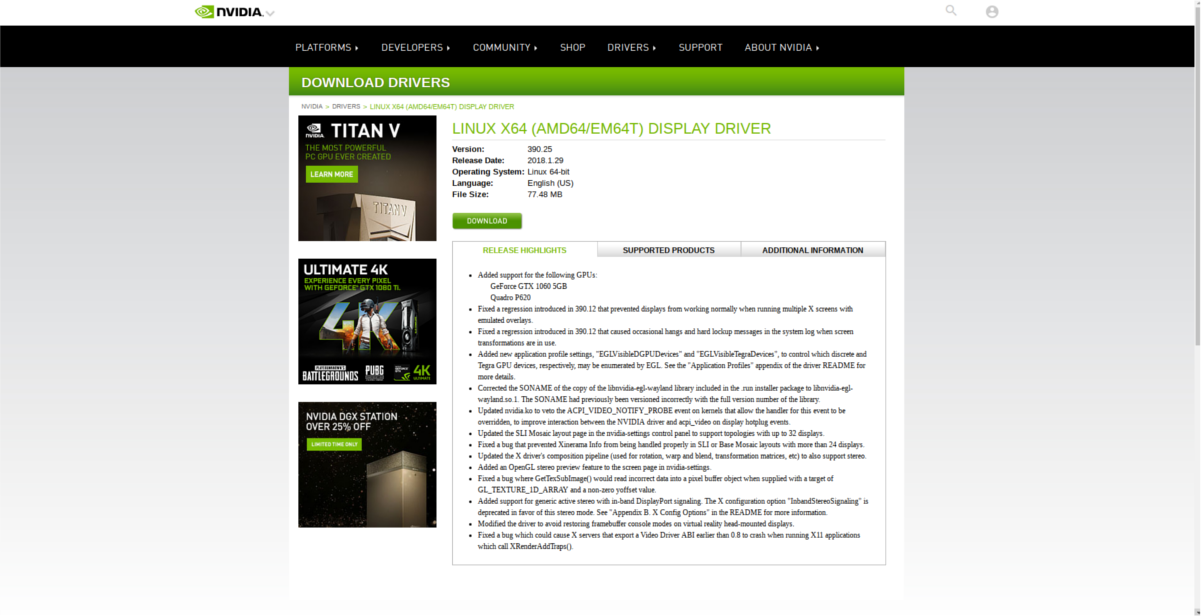
Nvidia unterstützt viele Linux-Distributionendurch die Veröffentlichung eines Binärpakets für alle Linux-Distributionen. Die Installation dieser Treiber ist langwierig. In der Tat so lang, dass wir ein separates Tutorial dafür geschrieben haben.
Sie sollten wissen, dass Sie keine Installation benötigendie Nvidia Beta-Treiber. Es ist durchaus möglich, die offizielle Nvidia-Website aufzurufen, den neuesten stabilen Treiber herunterzuladen und dann trotzdem unseren Anweisungen auf dem Artikel zu folgen.













Bemerkungen